
PS圆形环绕文字怎样制作?PS圆形环绕文字制作方法
时间:2025-02-22 来源:系统宝 人气:
PS全称Adobe Photoshop,是一款图像处理制作软件,拥有强大的图像处理功能,集图像扫描、编辑修改、图像制作、广告创意,图像输入与输出于一体,功能非常强大,下面小编分享给大家的是PS制作圆形环绕文字效果的制作方法,还不会的朋友一起来看看吧!
PS圆形环绕文字制作方法
1、打开Adobe Photoshop,在左边工具中找到【圆形工具】,然后选择上方【路径】;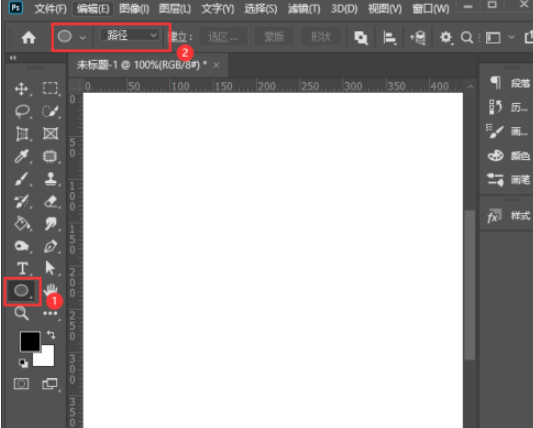
2、我们在画布上先随意画出一个圆形路径;
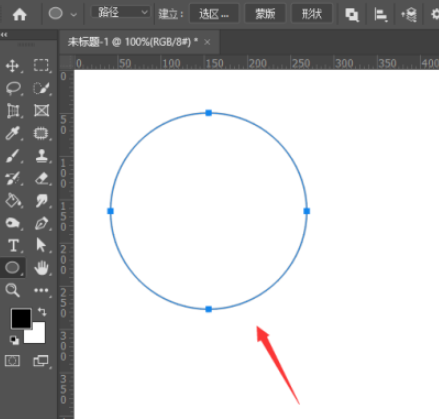
3、然后找到点击左边【文字】,在点击圆形选择路径;
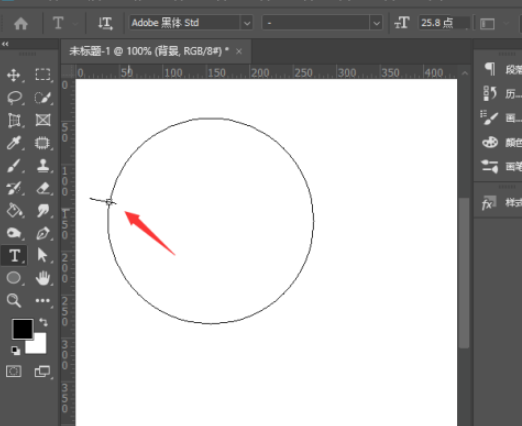
4、输入自己需要制作的文字内容,如果圆形太小,文字太多,就会文字摆放不下,出现+号,导致首尾有空隙;
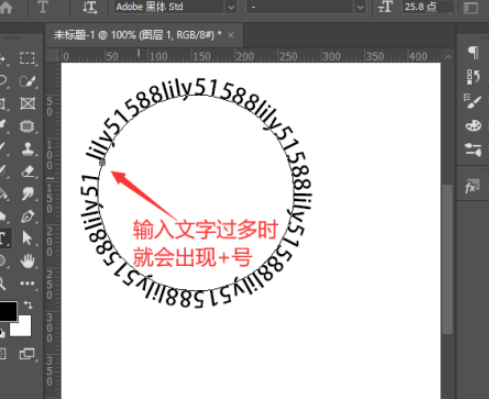
5、将圆形路径上的文字全部选中,调整圆形或者字体大小到合适的效果;
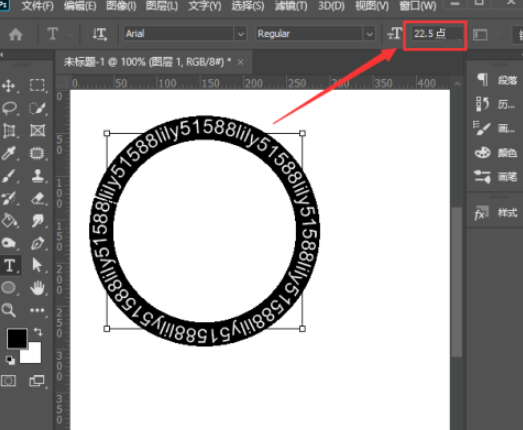
6、最后圆形环绕效果的文字就制作完成了,我们还可以根据需求进行字体、颜色等更换哦!
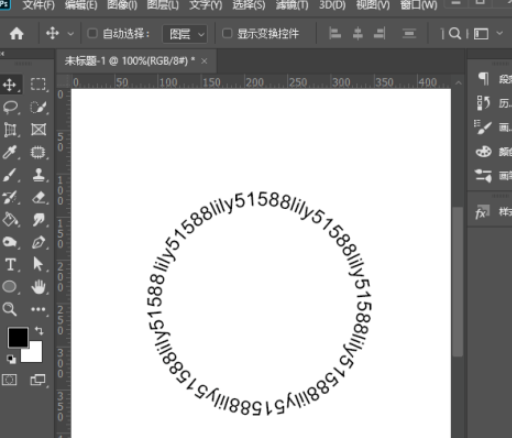
这个教程非常的简单,没有难度,还不会的朋友可以去试试看哦!
相关推荐
- DeepSeek怎么本地部署-DeepSeek本地部署教程详解
- 如何删除Word中的空白页-Word空白页删除方法
- IDM怎么添加到Edge浏览器-Edge浏览器怎么添加IDM扩展
- 雷神加速器怎么免费加速Steam-雷神加速器免费加速Steam商店教程
- 知犀思维导图使用方法-知犀思维导图电脑版进阶技巧
- Geekbench6怎么测试-Geekbench6电脑版使用教程
- 亚马逊prime游戏怎么领-2024亚马逊11月3A游戏领取教程
- 纯纯写作怎么换字体-纯纯写作更换自定义字体教程
- Captura怎么设置中文-Captura录屏软件设置中文教程
- 汽水音乐电脑版怎么设置桌面歌词-汽水音乐电脑版设置桌面歌词教程
教程资讯
软件教程排行

系统教程
- 1 Rufus制作Win10启动盘教程(步骤详解)
- 2 Win11系统安装教程|Win11原版安装教程步骤详解
- 3 华硕主板BIOS设置固态硬盘启动顺序为第一启动硬盘教程
- 4 Aptio Setup Utility BIOS设转置U盘启动教程
- 5 电脑怎么进pe系统?进U盘PE系统方法
- 6 Win10系统改装Win7无法启动的原因和解决方法
- 7 苹果电脑怎么删除MAC系统装Win10单系统(解决无法从U盘启动PE)
- 8 电脑怎么把硬盘模式RAID改成AHCI?
- 9 AHCI和RAID有什么区别?AHCI和RAID哪个好
- 10 联想电脑Win10改Win7方法(BIOS设置+U盘启动)联想电脑Win10改Win7教程












